Apache的Web压力测试工具
网站压力测试就是测试网站能够承受多大的访问量,以及在大访问量的情况下网站的性能。这些指标会直接影响用户的体验,因此在网站上线前一般都要做压力测试。压力测试也是考察网站使用的相关web服务器和框架的一个重要手段。
因为和真实的环境不同,压力测试通过模拟得到的结果不会和实际的负载完全相同,但它仍是一个很好的基准比较。做压力测试时也会尽可能地模拟实际的情况。
一、安装apache的ab测试
yum -y install httpd-tools
测试安装是否成功:
ab -V
二、测试服务器配置
2核 4G内存 10Mb带宽 服务器
三、测试开始
-n requests #执行的请求数,即一共发起多少请求。
-c concurrency #请求并发数。
-t timelimit #测试所进行的最大秒数。其内部隐含值是-n 50000,它可以使对服务器的测试限制在一个固定的总时间以内。默认时,没有时间限制。
-s timeout #指定每个请求的超时时间,默认是30秒。
-b windowsize #指定tcp窗口的大小,单位是字节。
-B address #指定在发起连接时绑定的ip地址是什么。
-p postfile #指定要POST的文件,同时要设置-T参数。
-u putfile #指定要PUT的文件,同时要设置-T参数。
-T content-type #指定使用POST或PUT上传文本时的文本类型,默认是'text/plain'。
-v verbosity #设置详细模式等级。
-w #将结果输出到html的表中。
-i #使用HEAD方式代替GET发起请求。
-y attributes #以表格方式输出时,设置html表格tr属性
-z attributes #以表格方式输出时,设置html表格th或td属性。
-C attribute #添加cookie,比如'Apache=1234'。(可重复)
-H attribute #为请求追加一个额外的头部,比如'Accept-Encoding: gzip'。(可重复)
-A attribute #对服务器提供BASIC认证信任。用户名和密码由一个:隔开,并以base64编码形式发送。无论服务器是否需要(即,是否发送了401认证需求代码),此字符串都会被发送。
-P attribute #对一个中转代理提供BASIC认证信任。用户名和密码由一个:隔开,并以base64编码形式发送。无论服务器是否需要(即, 是否发送了401认证需求代码),此字符串都会被发送。
-X proxy:port #指定代理服务器的IP和端口。
-V #打印版本信息。
-k #启用HTTP KeepAlive功能,即在一个HTTP会话中执行多个请求。默认时,不启用KeepAlive功能。
-d #不显示"percentage served within XX [ms] table"的消息(为以前的版本提供支持)。
-q #如果处理的请求数大于150,ab每处理大约10%或者100个请求时,会在stderr输出一个进度计数。此-q标记可以抑制这些信息。
-g filename #把所有测试结果写入一个'gnuplot'或者TSV(以Tab分隔的)文件。此文件可以方便地导入到Gnuplot,IDL,Mathematica,Igor甚至Excel中。其中的第一行为标题。
-e filename #产生一个以逗号分隔的(CSV)文件,其中包含了处理每个相应百分比的请求所需要(从1%到100%)的相应百分比的(以微妙为单位)时间。由于这种格式已经“二进制化”,所以比'gnuplot'格式更有用。
-r #当收到错误时不要退出。
-h #输出帮助信息
-Z ciphersuite 指定SSL/TLS密码套件
-f protocol 指定SSL/TLS协议(SSL3, TLS1, TLS1.1, TLS1.2 or ALL)发起1000个请求,并发数为50个
ab -n 1000 -c 50 http://www.ossq.cn/
| -n | 总请求数 |
| -c | 并发连接数 |
可以看到日志已经起来了
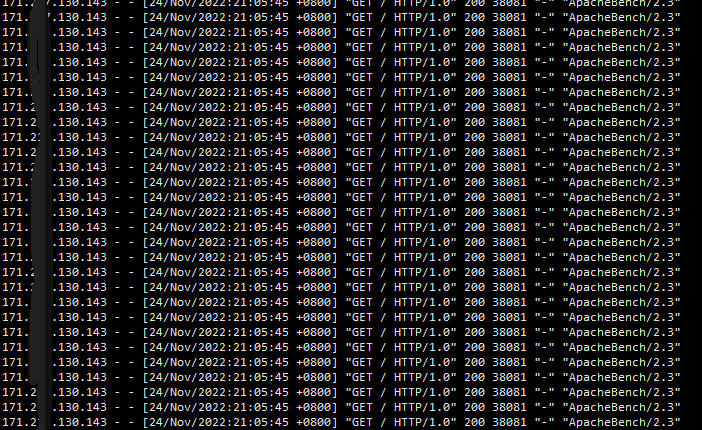
查看CPU占用 85%
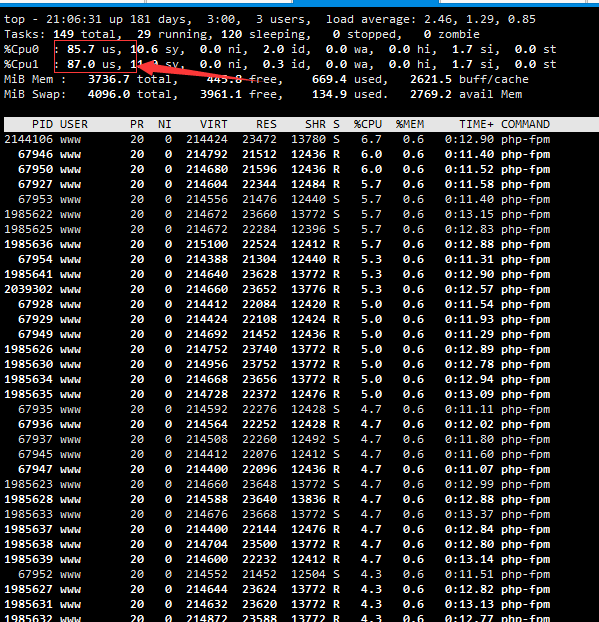
查看流量和IO情况
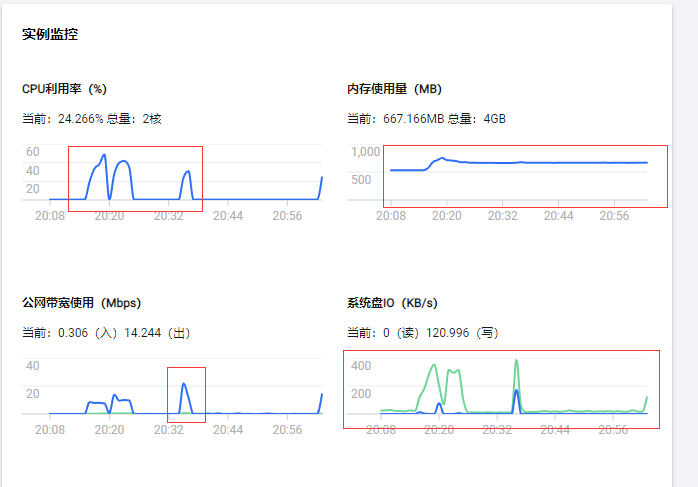
结果分析
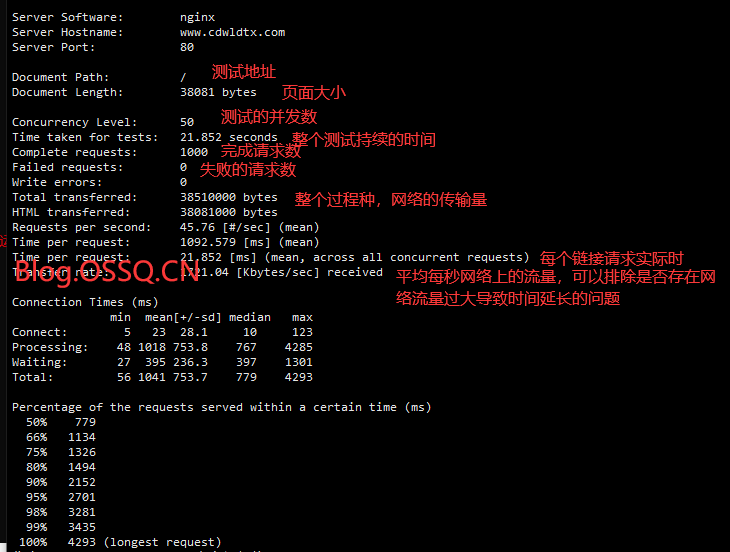
具体介绍结果参数
Server Software: Apache/2.2.25 (服务器软件名称及版本信息)
Server Hostname: localhost (服务器主机名)
Server Port: 80 (服务器端口)
Document Path: /index.php (供测试的URL路径)
Document Length: 10 bytes (供测试的URL返回的文档大小)
Concurrency Level: 100 (并发数)
Time taken for tests: 0.247 seconds (压力测试消耗的总时间)
Complete requests: 1000 (压力测试的总次数)
Failed requests: 0 (失败的请求数)
Write errors: 0 (网络连接写入错误数)
Total transferred: 198000 bytes (传输的总数据量)
HTML transferred: 10000 bytes (HTML文档的总数据量)
Requests per second: 1.60 [#/sec] (mean) //吞吐速率,大家最关心的指标之一
Time per request: 6254.054 [ms] (mean) //用户平均请求等待时间,大家最关心的指标之二
Time per request: 625.405 [ms] (mean, across all concurrent requests) //服务器平均请求处理的时间,大家最关心的指标之三总结:
当前环境的服务器,在50人同时访问的时候CPU就已经满载了,其他的都还未达到满载,所以本服务器最多能承受50人一下的同时访问,升级建议的话就是吧2H升级为4H,理论可以承受到100人同时访问。




